읽기/쓰기 권한을 부여하지만 삭제하지 않는 방법

파일 권한은 파일에 대한 무단 액세스 및 수정을 방지하므로 많은 사용자가 폴더 읽기 및 쓰기 권한은 할당하지만 삭제 권한은 할당하지 않기를 원합니다.
이러한 권한을 설정하는 것은 생각보다 간단합니다. 이 가이드에서는 파일이 삭제되는 것을 방지하는 데 사용할 수 있는 몇 가지 방법을 보여줍니다.
읽기/쓰기 권한이 있는 파일을 삭제할 수 있나요?
읽기/쓰기 권한을 사용하면 일반적으로 파일과 폴더를 수정하고 삭제할 수 있습니다. 그러나 필요한 경우 언제든지 고급 설정을 조정하고 삭제 권한을 취소할 수 있습니다.
파일 및 폴더에 대한 읽기/쓰기 권한을 어떻게 설정합니까?
1. 파일 속성 사용
- 원하는 파일이나 폴더를 마우스 오른쪽 버튼으로 클릭하고 속성 을 선택합니다 .
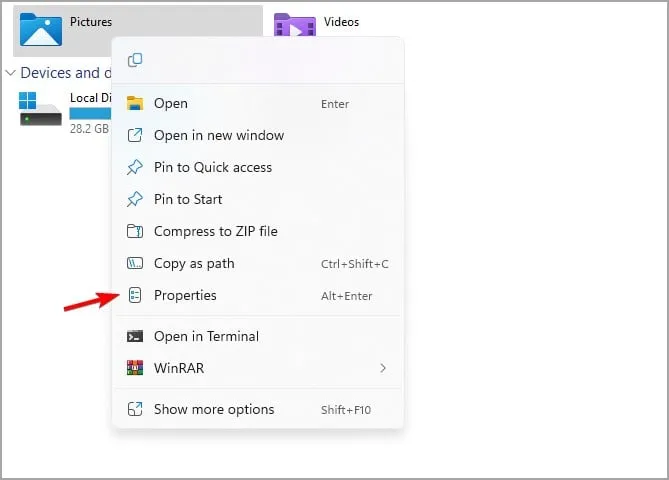
- 보안 탭으로 이동하여 편집을 클릭합니다 . 여기에서 기본 권한을 수정할 수 있습니다.
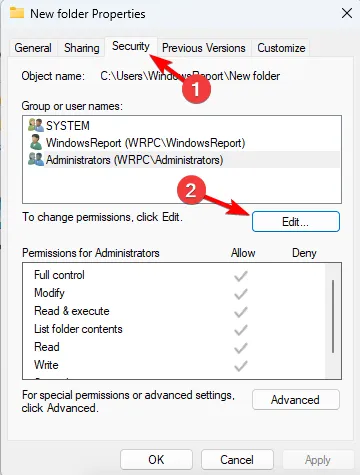
- 클릭 시 원하는 계정이 없으면 추가를 클릭하세요 .
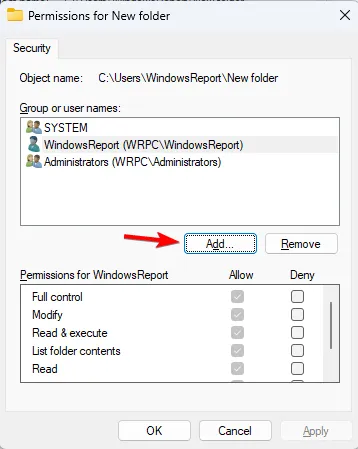
- 그런 다음 계정 이름을 입력하고 이름 확인을 클릭한 다음 확인을 클릭합니다 .
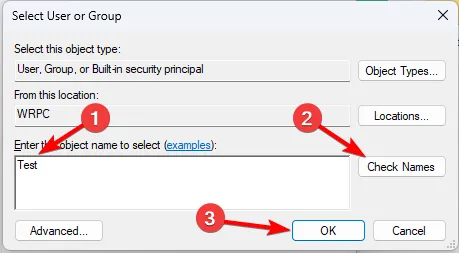
- 원하는 계정을 선택하세요. 그런 다음 허용 열에서 할당하려는 디렉터리 권한을 확인하고 마지막으로 적용 및 확인을 클릭하여 변경 사항을 저장합니다.
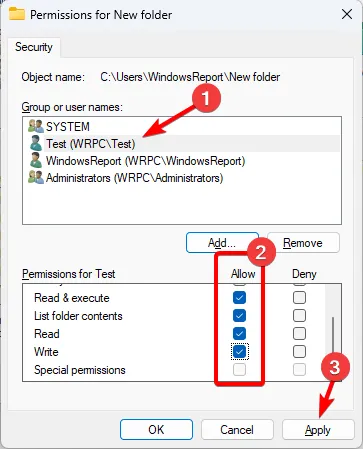
2. 고급 보안 설정 사용
- 원하는 파일을 마우스 오른쪽 버튼으로 클릭하고 속성을 선택합니다 .
- 보안 탭으로 이동하여 고급을 클릭하여 고급 보안 권한 창을 엽니다.
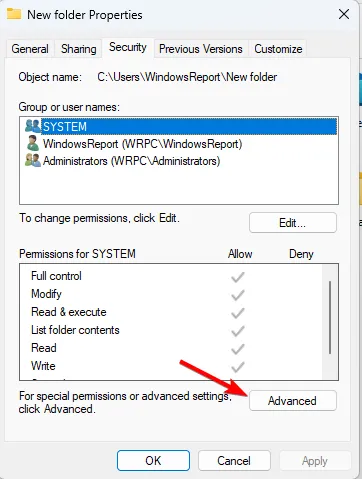
- 귀하의 계정이 목록에 없으면 추가 를 클릭하세요 .
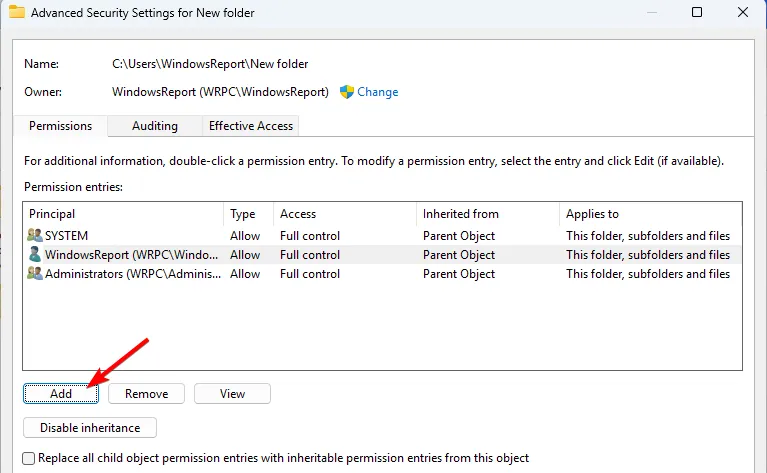
- 주체 선택을 클릭합니다 .
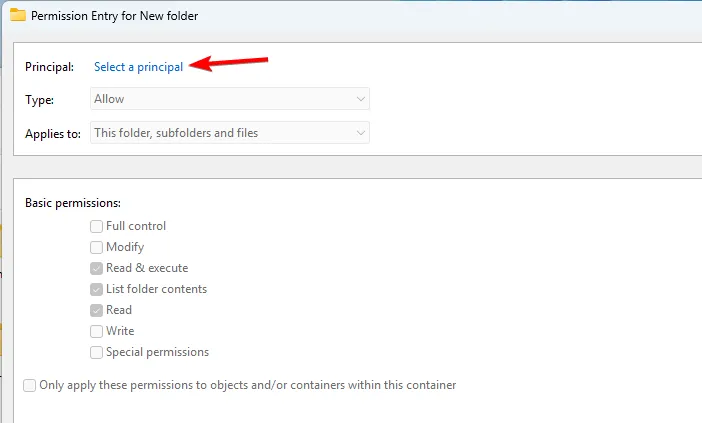
- 원하는 사용자 이름을 입력하고 이름 확인을 클릭한 다음 확인을 클릭합니다 .
- 개별 권한을 선택하고 확인을 클릭합니다 .
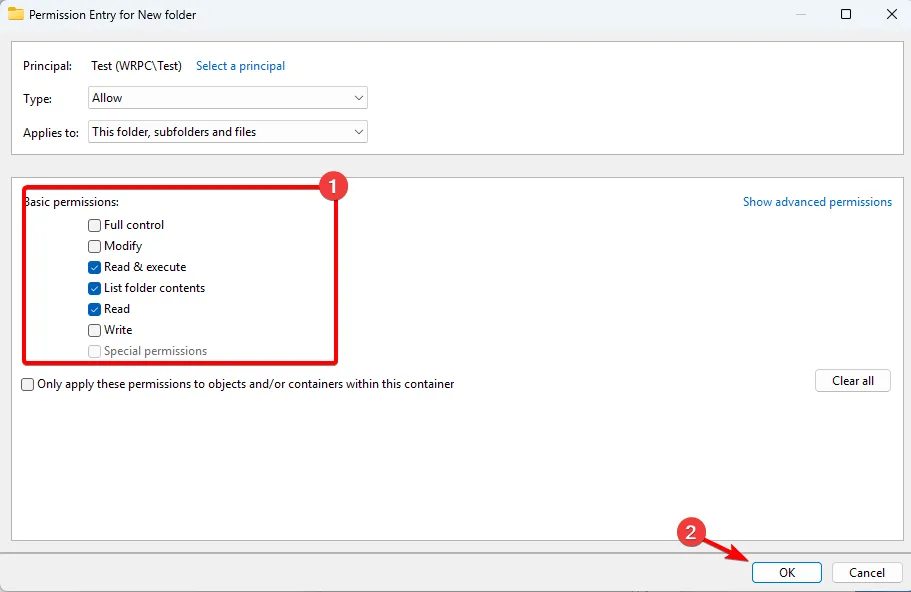
- 적용 및 확인을 클릭하여 변경 사항을 저장합니다.
3. 명령줄 사용
- Windows + 키를 누르고 터미널(관리자)을X 선택합니다 .
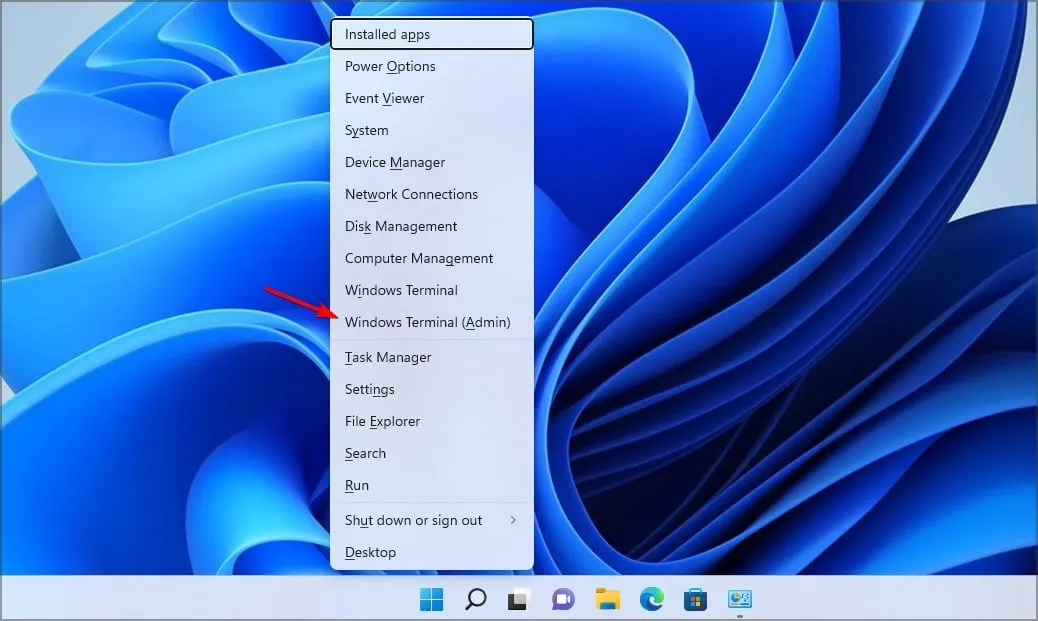
- 다음 명령을 실행하십시오.
icacls "C:\Users\WindowsReport\New folder"/grant "Test:(R,W)"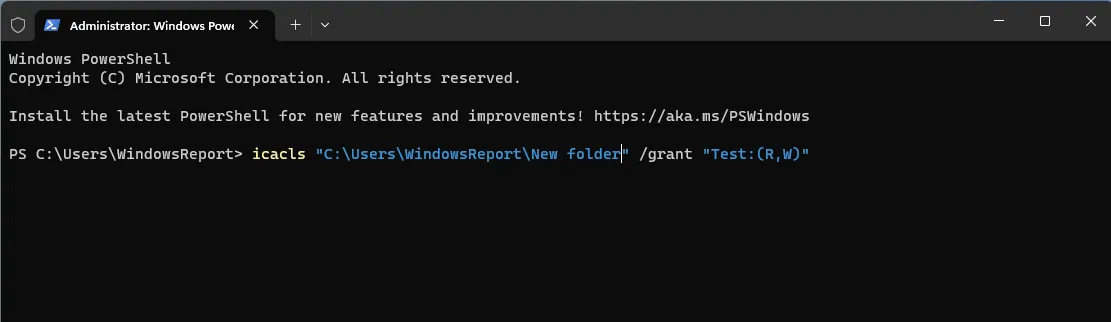
- 그 후에 테스트 사용자는 새 폴더에 대한 읽기 및 쓰기 권한을 갖게 됩니다.
파일 및 폴더에 대한 삭제 권한을 제거하려면 어떻게 해야 합니까?
1. 고급 보안 설정을 사용하세요
- 원하는 파일이나 폴더를 찾아 마우스 오른쪽 버튼으로 클릭하고 속성을 선택합니다. 그런 다음 보안 탭으로 이동하여 고급을 클릭하세요 .
- 원하는 계정을 두 번 클릭합니다. 고급 권한 표시를 클릭하세요 .
- 마지막으로 하위 폴더 및 파일 삭제 및 삭제를 선택 취소 하고 확인 을 클릭합니다.
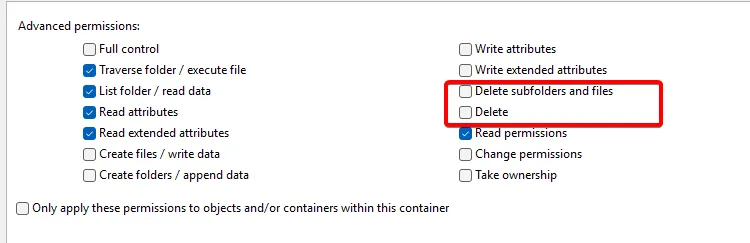
- 그 후에는 파일을 생성할 수 있는 Windows 권한만 갖게 되며 삭제할 수는 없습니다.
2. 터미널 이용하기
- Windows+ 키를 누르고 터미널(관리자)을X 선택합니다 .
- 삭제 권한을 제거하려면 다음 명령을 실행하십시오.
icacls "C:\Users\WindowsReport\New folder"/remove "Test:D"
- 폴더 및 하위 폴더에서 삭제 권한을 제거하려면 다음을 사용하십시오.
icacls "C:\Users\WindowsReport\New folder"/remove "Test:(DC)"
권한 설정 유지를 위한 팁
- 사용자 또는 그룹에 할당할 권한을 신중하게 계획하고 필요한 파일 권한만 사용자에게 할당하십시오.
- 이미 사전 정의된 권한이 있으므로 Windows에서 기본 제공 그룹을 활용해 보세요.
- 부적절한 구성으로 인해 문제가 발생할 수 있으므로 거부 권한은 거의 사용하지 마십시오.
- 여러 사용자 또는 컴퓨터를 관리하는 경우 모든 권한 및 액세스 규칙을 문서화하세요.
폴더 읽기 및 쓰기 권한을 관리하는 것은 쉽습니다. 경험이 부족한 사용자에게는 파일 또는 폴더 속성을 사용하는 것이 좋습니다. 고급 사용자는 명령줄을 사용하여 설정을 빠르게 변경할 수 있습니다.
사용자가 자신의 PC에서 특정 폴더를 삭제하려면 관리자 권한을 제공 해야 하기 때문에 권한은 매우 유용합니다 . 또한 이 기능을 사용하여 폴더 액세스를 제한할 수 있으며, 그렇게 하면 제한된 사용자가 특정 디렉터리를 열려고 할 때 폴더 메시지에 대한 액세스가 거부됩니다 .
권한은 매우 민감하므로 주의하지 않으면 문제가 발생할 수 있다는 점을 명심하세요. 하지만 다행히도 언제든지 PC에서 모든 권한을 기본값으로 재설정 할 수 있습니다.
폴더 권한을 어떻게 구성합니까? 아래 댓글로 여러분이 가장 좋아하는 방법을 공유해 주세요.


답글 남기기